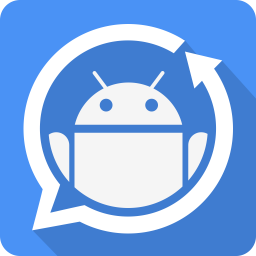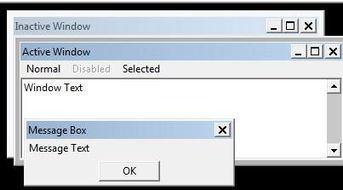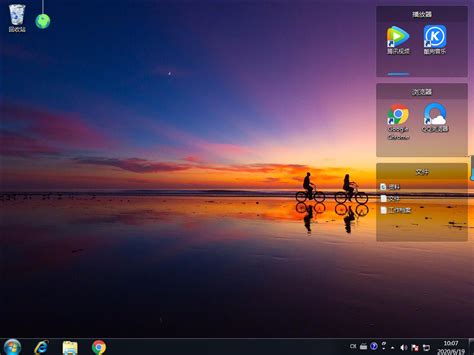从Vista到Windows 7:轻松实现系统大升级
轻松实现Vista到Windows 7的华丽转身

在当今这个快速发展的数字时代,操作系统作为电脑的灵魂,其升级与更换早已成为每位用户关注的焦点。对于仍在使用Vista系统的用户而言,升级到Windows 7无疑是一次令人期待的蜕变。本文将详细介绍如何将Vista系统无缝升级为Windows 7,让您轻松享受更流畅、更安全的操作体验。

首先,让我们了解一下为什么选择Windows 7。作为微软公司继Vista之后推出的操作系统,Windows 7不仅继承了Vista的诸多优点,更在稳定性、性能、界面设计以及兼容性方面实现了显著提升。其友好的用户界面、强大的多任务处理能力以及丰富的娱乐功能,使得Windows 7一经推出便广受好评,至今仍被许多用户视为经典之作。
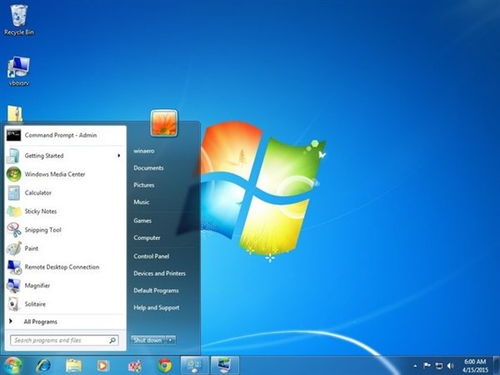
升级前的准备
在正式升级之前,我们需要做一些必要的准备工作。首先,请确保您的Vista系统已经安装了SP1(Service Pack 1)补丁包。这是因为Windows 7的安装程序需要Vista系统具备一定的基础更新,以确保升级过程的顺利进行。其次,您需要备份重要的文件和设置。虽然升级过程通常会保留大部分数据,但以防万一,提前备份总是明智的选择。
接下来,您需要准备一张Windows 7的安装光盘或下载其ISO镜像文件。请注意,根据您的Vista系统版本(如家庭高级版、旗舰版等),选择相对应的Windows 7版本进行升级。这样做可以确保升级后的系统能够完美兼容您原有的软件和应用。
兼容性检查
在正式升级之前,进行兼容性检查是至关重要的一步。这可以帮助您提前了解您的电脑硬件和软件是否与Windows 7兼容,从而避免升级后出现不兼容的问题。您可以通过以下步骤进行兼容性检查:
1. 开机进入Vista系统,并插入Windows 7安装光盘。
2. 运行光盘中的安装程序,会弹出Windows 7的程序界面,选择“联机检查兼容性”。
3. 系统会自动打开微软的网站,并下载Windows 7升级顾问(Upgrade Advisor)程序。
4. 安装并运行升级顾问程序,按照提示进行操作。
5. 点击“Start check”开始检查。
6. 检查完成后,程序会告知您主机是否可以升级到Windows 7,并提供当前硬件信息及官方推荐的硬件规格。
如果检查结果显示您的电脑可以升级到Windows 7,那么恭喜您,您可以继续进行下一步的升级操作。如果显示有硬件或软件不兼容的情况,请务必先解决这些问题,然后再进行升级。
升级过程
升级过程相对简单,但请务必耐心操作,以确保每一步都正确无误。以下是升级过程的详细步骤:
1. 重新启动电脑,并再次插入Windows 7安装光盘。
2. 如果光盘自动播放功能已开启,会弹出Windows 7的安装界面。选择“现在安装”。
3. 系统会自动检测您的现有操作系统,并提供两个选项:升级或自定义安装。选择“升级”。
4. 输入Windows 7的序列号以完成激活过程。请注意,序列号的正确性对于安装过程的顺利进行至关重要。
5. 接下来,系统会进行兼容性检测,并在Windows桌面生成一份兼容性报告。您可以查看该报告以了解哪些硬件和软件可能与Windows 7不兼容。
6. 开始复制Windows 7文件到您的电脑中。这个过程可能需要一些时间,请耐心等待。
7. 当安装文件复制完成后,Windows会要求您退出当前的Vista系统,并重启以开始安装Windows 7。
8. 在重启过程中,系统会进行一系列的初始化和配置工作。请耐心等待,直到看到Windows 7的欢迎界面。
9. 如果您使用的是零售版Windows 7,可能需要在此时输入光盘附带的激活密钥。如果没有密钥,可以直接点击“下一步”,进入系统后再进行激活。
10. 根据您的喜好和需要,选择使用推荐设置或其他设置。
11. 设置时间和日期后,点击“下一步”。
12. 如果您的电脑已经连接到网络上,系统会让您选择一种网络位置。请根据您的实际情况进行选择。
13. Windows 7进入最后配置阶段,准备启动。此时,您会发现原先在Vista系统中的部分文件、设置和程序仍然保留在原来的位置上,没有发生任何改变。
数据迁移与设置
在升级完成后,您可能还需要将部分数据从Vista系统迁移到Windows 7中。为此,您可以使用Windows 7提供的轻松传送向导(Easy Transfer Wizard)功能。以下是使用轻松传送向导迁移数据的步骤:
1. 在Vista系统中,打开“轻松传送向导”程序。
2. 选择迁移方式,如使用外部硬盘、USB闪存或网络进行迁移。
3. 选择要迁移的内容,如用户帐户、文件、设置等。
4. 创建一个迁移文件(.MIG文件),并将其保存在安全的位置。
5. 在Windows 7系统中,打开迁移文件,并按照向导的提示将数据和设置迁移到Windows 7中。
总结
通过以上步骤,您已经成功
- 上一篇: 清明雨绵绵,创意手抄报大赏!
- 下一篇: 如何轻松激活搜狐博客账号
-
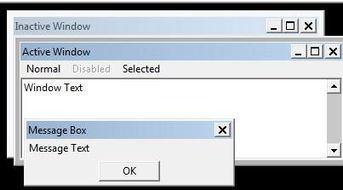 轻松指南:从Vista升级至Win7的步骤资讯攻略11-17
轻松指南:从Vista升级至Win7的步骤资讯攻略11-17 -
 Windows7家庭普通版轻松变身旗舰版,升级攻略大揭秘!资讯攻略11-25
Windows7家庭普通版轻松变身旗舰版,升级攻略大揭秘!资讯攻略11-25 -
 一键升级指南:从Win7轻松跃升至Win10资讯攻略11-13
一键升级指南:从Win7轻松跃升至Win10资讯攻略11-13 -
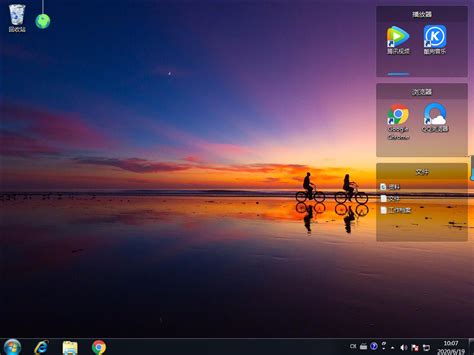 Windows Vista x64系统下更改桌面主题的方法资讯攻略11-03
Windows Vista x64系统下更改桌面主题的方法资讯攻略11-03 -
 Windows 7怎样升级到Windows 10?资讯攻略11-22
Windows 7怎样升级到Windows 10?资讯攻略11-22 -
 如何将Windows 7家庭版升级到旗舰版?资讯攻略10-26
如何将Windows 7家庭版升级到旗舰版?资讯攻略10-26